Django Forms
Blogumuzda yapmak istediğimiz son şey blog yazılarını eklemek ve düzenlemek için güzel bir yapı oluşturmak. Django'nun admin arayüzü çok havalı, ama özelleştirilmesi ve güzel hale getirilmesi oldukça zor. forms (formlar) ile kendi arayüzümüz üstünde mutlak bir güce sahip olacağız - neredeyse hayal ettiğimiz her şeyi yapabiliriz!
Django formlarının güzel yanı, hem sıfırdan bir form tanımlayabilmemiz hem de sonuçları modele kaydedecek bir ModelForm oluşturabilmemizdir.
Tam olarak yapmak istediğimiz şey: Post modelimiz için bir form oluşturmak.
Django'nun diğer önemli parçaları gibi, formların da kendi dosyası var: forms.py.
blog dizinimizde bu isimde bir dosya oluşturmalıyız.
blog
└── forms.py
Tamam, hadi dosyayı açalım ve aşağıdaki kodu yazalım:
blog/forms.py
from django import forms
from .models import Post
class PostForm(forms.ModelForm):
class Meta:
model = Post
fields = ('title', 'text',)
Önce Django formları (from django import forms) ve tabii ki Post modelimizi (from .models import Post) import komutu ile dahil etmeliyiz.
Tahmin etmiş olabileceğiniz gibi, formumuzun ismi PostForm. Django'ya bu formun bir ModelForm olduğunu belirtmeliyiz. Bunu forms.ModelForm sayesinde Django bizim için yapacaktır.
Sırada Django'ya bu formu oluşturmak için hangi modelin kullanılması gerektiğini (model = Post) anlattığımız class Meta var.
Son olarak, formumuzda hangi alan(lar)ın bulunması gerektiğini söyleyebiliriz. Bu senaryoda sadece title ve text alanlarının gösterilmesini istiyoruz - author şu anda giriş yapmış olması gereken kişidir (yani siz!) ve biz ne zaman yeni bir yazı oluşturursak created_date otomatik olarak (örn. kod içinde) ayarlanmalıdır, değil mi?
Ve hepsi bu kadar! Şimdi tek yapmamız gereken formu bir view içinde kullanıp, template (şablon) içinde göstermek.
Bir kere daha sayfaya bir bağlantı, bir url, bir view ve bir template oluşturacağız.
Formun bulunduğu sayfaya bağlantı oluşturma
Şimdi blog/templates/blog/base.html isimli template'i açma zamanı. Öncelikle page-header adlı div öğesinin içine bir bağlantı ekleyeceğiz:
blog/templates/blog/base.html
<a href="{% url 'post_new' %}" class="top-menu"><span class="glyphicon glyphicon-plus"></span></a>
Yeni view'in (görünümün) adını post_new koymak istiyoruz. "glyphicon glyphicon-plus" class'ı kullandığımız bootstrap teması tarafından sağlanıyor ve bizim için bir artı işareti gösterecek.
Satırı ekledikten sonra, HTML dosyanız bu şekilde görünmelidir:
blog/templates/blog/base.html
{% load staticfiles %}
< html>
<head>
<title>Django Girls blog</title>
<link rel="stylesheet" href="//maxcdn.bootstrapcdn.com/bootstrap/3.2.0/css/bootstrap.min.css">
<link rel="stylesheet" href="//maxcdn.bootstrapcdn.com/bootstrap/3.2.0/css/bootstrap-theme.min.css">
<link href='//fonts.googleapis.com/css?family=Lobster&subset=latin,latin-ext' rel='stylesheet' type='text/css'>
<link rel="stylesheet" href="{% static 'css/blog.css' %}">
</head>
<body>
<div class="page-header">
<a href="{% url 'post_new' %}" class="top-menu"><span class="glyphicon glyphicon-plus"></span></a>
<h1><a href="/">Django Girls Blog</a></h1>
</div>
<div class="content container">
<div class="row">
<div class="col-md-8">
{% block content %}
{% endblock %}
</div>
</div>
</div>
</body>
</html>
Dosyayı kaydedip http://127.0.0.1:8000 sayfasını yeniledikten sonra, siz de bilindik NoReverseMatch hatasını görüyor olmalısınız, görüyorsunuz değil mi? Güzel!
URL
blog/urls.py dosyasını açıp şu satırı ekleyelim:
blog/urls.py
path('post/new', views.post_new, name='post_new'),
Ve kodun son hali şu şekilde görünecektir:
blog/urls.py
from django.urls import path
from . import views
urlpatterns = [
path('', views.post_list, name='post_list'),
path('post/<int:pk>/', views.post_detail, name='post_detail'),
path('post/new/', views.post_new, name='post_new'),
]
Sayfayı yeniledikten sonra post_new view'ını oluşturmadığımız için AttributeError hatası alacağız. Şimdi onu ekleyelim.
post_new view
Şimdi blog/views.py dosyasını açıp aşağıdaki satırları diğer from satırlarının olduğu yere ekleyelim:
blog/views.py
from .forms import PostForm
Ve sonra bizim view'ımız:
blog/views.py
def post_new(request):
form = PostForm()
return render(request, 'blog/post_edit.html', {'form': form})
Yeni bir Post formu oluşturmak için PostForm() fonksiyonunu çağırmak ve template'e iletmek gerekir. view kısmına geri döneceğiz, ancak şimdilik form için bir template oluşturalım.
Template
Öncelikle blog/templates/blog dizininde post_edit.html isimli bir dosya oluşturmalıyız. Bir formu çalışır hale getirmek için birkaç şeye ihtiyacımız var:
- Formu göstermek zorundayız. Örneğin bunu şu şekilde yapabiliriz
{{ form.as_p }}. - Yukarıdaki örnek satır HTML form etiketi içine alınmalı:
<form method="POST">...</form>. - Bir
Kaydetbutonuna ihtiyacımız var. Bunu Bir HTML butonu ile yapıyoruz:<button type="submit">Kaydet</button>. - Ve son olarak, açılıştan hemen sonra
<form ...>etiketini eklememiz gerekiyor{% csrf_token %}. Formlarımızın güvenliğini sağladığı için bu çok önemlidir! Eğer bu kısmı unutursak, formu kaydetmeye çalıştığımızda Django şikayet edecektir:
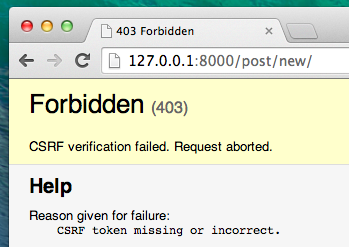
Tamam, hadi post_edit.html deki HTML'e bakalım:
blog/templates/blog/post_edit.html
{% extends 'blog/base.html' %}
{% block content %}
<h1>Yeni post</h1>
<form method="POST" class="post-form">{% csrf_token %}
{{ form.as_p }}
<button type="submit" class="save btn btn-default">Kaydet</button>
</form>
{% endblock %}
Yenileme zamanı! Hey! Formun görüntülendi!
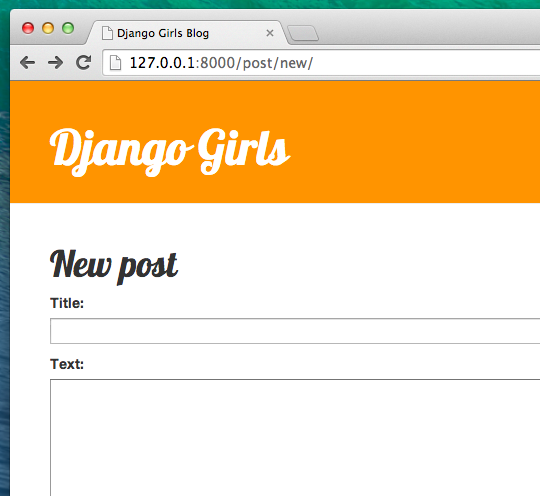
Ama, bekle bir dakika! title ve text alanlarına bir şey yazdığımızda ve kaydetmeye çalıştığımızda, ne olacak?
Hiçbir şey! Bir kere daha aynı sayfadayız, metnimiz gitmiş ve yeni gönderi de eklenmemiş. Peki neyi yanlış yaptık?
Yanıt: hiçbir şeyi. Sadece view'ımızda biraz daha iş yapmamız gerekiyor.
Formu kaydetme
Bir kez daha blog/views.py'yi açalım. Hali hazırda post_new view'ının tamamı aşağıdaki gibi olmalı:
blog/views.py
def post_new(request):
form = PostForm()
return render(request, 'blog/post_edit.html', {'form': form})
Formu gönderdiğimizde, aynı view'a yönlendirileceğiz, bu sefer request içinde daha fazla bilgi olacak, özellikle request.POST içinde (isimlendirmenin blog gönderisiyle bir bağlantısı yoktur; daha fazla veri göndermemizle ilgilidir). HTML dosyasında <form> tanımımızdaki method="POST" değişkenini hatırlıyor musunuz ? Formdan gelen tüm alanlar şimdi request.POST'un içerisinde. POST'un ismini değiştirmememiz lazım (method için geçerli diğer değer sadece GET'dir, ama şimdi ikisi arasındaki farkın ne olduğunu anlatacak kadar vaktimiz yok).
view içinde ele almamız gereken iki farklı durum var: ilki, sayfaya ilk kez eriştiğimizde boş bir form döndürmek isteğimiz durum, ikincisi ise view'e forma girdiğimiz form verisiyle geri döndüğümüz durum. Yani bir koşul eklememiz gerekiyor (bunun için if kullanacağız):
blog/views.py
if request.method == "POST":
[...]
else:
form = PostForm()
Boşlukları doldurma zamanı [...]. Eğer method POST ise PostForm'u forma girilen veri ile oluşturmalıyız, değil mi? Bunu şu şekilde yapacağız:
blog/views.py
form = PostForm(request.POST)
Bir sonraki işimiz formun doğru olup olmadığını kontrol etmek (tüm gerekli alanlar ayarlanmış ve yanlış değer verilmediyse). Bunu şu şekilde yaparız form.is_valid().
Formun doğruluğunu kontrol ediyoruz ve doğru ise kaydedebiliriz!
blog/views.py
if form.is_valid():
post = form.save(commit=False)
post.author = request.user
post.published_date = timezone.now()
post.save()
Temel olarak, burada iki şey yaptık: formu form.save ile kaydettik ve bir author (yazar) ekledik (PostForm'da bir author tanımlı olmadığı ve bu zorunlu bir alan olduğu için). commit=False Post modelini henüzkaydetmek istemiyoruz demektir - öncelikle yazarı eklemeliyiz. Çoğu zaman form.save()'i commit=False olmadan kullanacağız, fakat bu durumda bu parametre ile kullanmalıyız. post.save() değişiklikleri saklar (author ekleyerek) ve yeni blog yazısı oluşturulur!
Son olarak hızlı bir şekilde yeni oluşturulmuş blog gönderimiz için post_detail sayfasına gidebilirsek harika olurdu değil mi? Bunu yapmak için bir tane daha import yapmamız gerekli:
blog/views.py
from django.shortcuts import redirect
Bunu dosyanın en başına ekleyelim. Şimdi yeni yarattığımız blog postu için "post_detail sayfasına git" diyebiliriz:
blog/views.py
return redirect('post_detail', pk=post.pk)
post_detail, gitmek istediğimiz view'ın adı. Unutmayalım ki bu view için bir pk değişkeni lazım. Bu değeri viewlere aktarmak için pk=post.pk yazarız. Burada post yeni yarattığımız blog postudur!
Çok şey söyledik ama artık view'ı tümüyle bir görmek isteriz, değil mi?
blog/views.py
def post_new(request):
if request.method == "POST":
form = PostForm(request.POST)
if form.is_valid():
post = form.save(commit=False)
post.author = request.user
post.published_date = timezone.now()
post.save()
return redirect('post_detail', pk=post.pk)
else:
form = PostForm()
return render(request, 'blog/post_edit.html', {'form': form})
Bakalım çalışacak mı? http://127.0.0.1:8000/post/new/ sayfasına gidelim, bir title ve text ekleyelim, kaydedelim... ve işte oldu! Yeni blog postu eklendi ve post_detail sayfasına yönlendirildik!
Postu kaydetmeden önce publish date'e değer atandığını fark etmiş olabilirsin. Daha sonra publish button'nı Django Girls Tutorial: Ek konular'da anlatacağız.
Süper!
Yakın zamanda Django'nun admin arayüzünü kullandığımız için, sistem hala giriş yaptığımızı düşünüyor. Bazı durumlar bizim oturumdan çıkmamıza neden olabilir (web tarayıcısını kapatmak, veritabanını tekrar başlatmak, vb). Eğer oturum açık olmadığı için post yaratmada hata alırsak admin sayfası olan http://127.0.0.1:8000/admin adresine gidip tekrar oturum açmalıyız. Bu sorunu geçici olarak düzeltecektir. Kalıcı çözüm, ana tutorialdan sonra Ödev: Web sitene güvenlik ekleme! bölümünde anlatılacak.

Form doğrulama
Şimdi de Django formlarının ne kadar havalı olduğunu görelim. Bir blog postunun title ve text alanları olmalı. Post modelimizde bu alanların gerekli olmadığını söylemedik (published_date'te yaptığımızın tersine), bu yüzden Django varsayılan olarak bu alanın dolu olmasını bekliyor.
Formu title ve text olmadan kaydetmeye çalışalım. Ne olacak, tahmin edin!
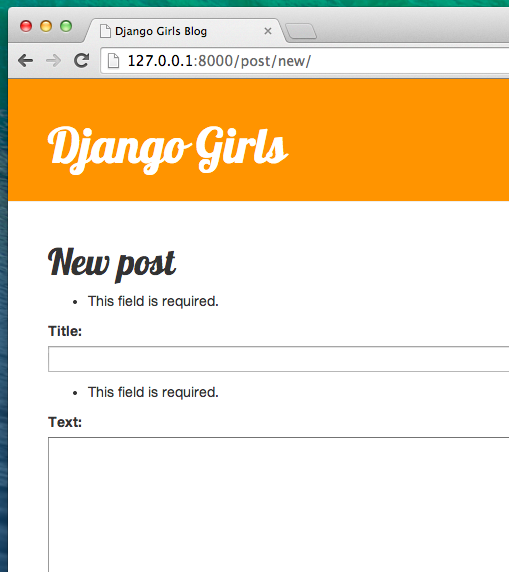
Django tüm alanların doğruluğunu bizim için kontrol ediyor. Ne güzel, değil mi?
Form düzenleme
Artık yeni bir form oluşturmayı biliyoruz. Peki, mevcut bir formu güncellemek için ne yapmalı? Bu az önce yaptığımız şeyle çok benzer. Hızlıca bazı önemli şeyleri oluşturalım. (Eğer birşeyi anlamazsan, mentörüne sormalısın veya önceki bölümlere bakmalısın, çünkü bütün bu adımları daha önce bitirdik.)
blog/templates/blog/post_detail.html dosyasını açalım ve şu satırı ekleyelim
blog/templates/blog/post_detail.html
<a class="btn btn-default" href="{% url 'post_edit' pk=post.pk %}"><span class="glyphicon glyphicon-pencil"></span></a>
böylece şablon şöyle görünecektir:
blog/templates/blog/post_detail.html
{% extends 'blog/base.html' %}
{% block content %}
<div class="post">
{% if post.published_date %}
<div class="date">
{{ post.published_date }}
</div>
{% endif %}
<a class="btn btn-default" href="{% url 'post_edit' pk=post.pk %}"><span class="glyphicon glyphicon-pencil"></span></a>
<h1>{{ post.title }}</h1>
<p>{{ post.text|linebreaksbr }}</p>
</div>
{% endblock %}
blog/urls.py dosyasını açıp şu satırı ekleyelim:
blog/urls.py
path('post/<int:pk>/edit/', views.post_edit, name='post_edit'),
Daha önce kullandığımız blog/templates/blog/post_edit.html template'ini tekrar kullanacağız, geriye bir tek view kalıyor.
Şimdi blog/views.py dosyasını açıp en sonuna şu satırı ekleyelim:
blog/views.py
def post_edit(request, pk):
post = get_object_or_404(Post, pk=pk)
if request.method == "POST":
form = PostForm(request.POST, instance=post)
if form.is_valid():
post = form.save(commit=False)
post.author = request.user
post.published_date = timezone.now()
post.save()
return redirect('post_detail', pk=post.pk)
else:
form = PostForm(instance=post)
return render(request, 'blog/post_edit.html', {'form': form})
Bu nerdeyse bizim post_new view'inin aynısı, değil mi? Ama, tam da değil. Özellikle url'lerden ekstra bir pk parametresi geçiriyoruz. Sonra,get_object_or_404(Post, pk=pk) ile düzenlemek istediğimiz Post modelini alıyoruz ve daha sonra bir form oluşturduğumuzda bu yazı objesini instance olarak geçiriyoruz, aynı şekilde formu kaydettiğimizde de…
blog/views.py
form = PostForm(request.POST, instance=post)
…ve düzenlemek için bu post ile ilgili bir form açtığımızda:
blog/views.py
form = PostForm(instance=post)
Tamam, çalışıp çalışmadığını test edelim! post_detail sayfasına gidelim. Sağ üst köşede bir düzenleme butonu olmalı:
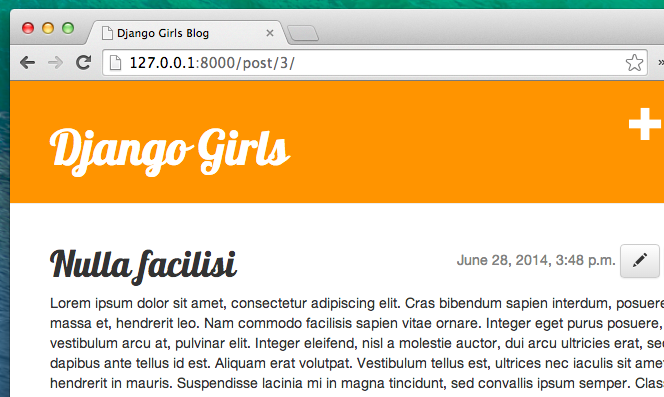
Butona tıklarsak blog postunu görmemiz lazım:
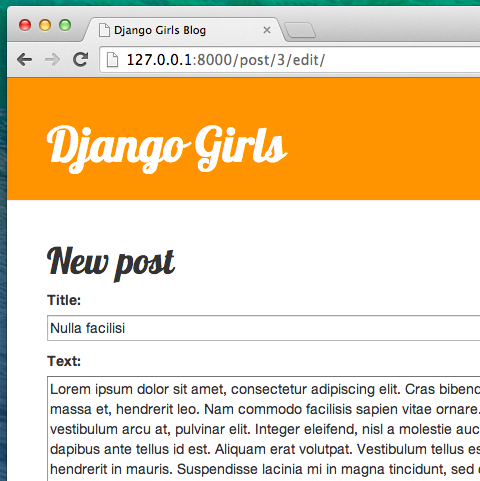
İstediğimiz gibi title ve text'i değiştirebilir ve sonra da kaydedebiliriz!
Tebrikler! Uygulamamız gittikçe tamamlanıyor!
Eğer Django formlarıyla ilgili daha çok bilgiye ihtiyacın varsa, dökümanı okumalısın: https://docs.djangoproject.com/en/2.0/topics/forms/
Güvenlik
Bir linke tıklayarak yeni bir blog oluşturabilmek harika! Ama şu anda sizin sitenizi ziyaret eden herkes yeni bir blog post yapabilecek ve bu muhtemelen isteyeceğiniz bir şey değil. Butonun sadece bize görünmesini sağlayalım.
blog/templates/blog/base.html dosyasında yarattığımız page-header div ve anchor etiketlerini (tags) bulalım. Şuna benziyor olmalı:
blog/templates/blog/base.html
<a href="{% url 'post_new' %}" class="top-menu"><span class="glyphicon glyphicon-plus"></span></a>
Linkin sadece admin olarak giriş yapmış kullanıcılara gözükmesi için başka bir {% if %} etiketi ekleyeceğiz. Şu anda bu kişi sensin! <a> etiketini şöyle değiştirelim:
blog/templates/blog/base.html
{% if user.is_authenticated %}
<a href="{% url 'post_new' %}" class="top-menu"><span class="glyphicon glyphicon-plus"></span></a>
{% endif %}
Bu {% if %} linkin sadece sayfayı görüntüleyen kullanıcı oturum açtıysa görüntülenmesini sağlayacak. Bu yeni post yaratılmasını kesin olarak engellemese de iyi bir başlangıç. Güvenlik konusu ek derslerde daha çok ele alınacak.
Az evvel detay sayfamıza eklediğimiz düzenle ikonunu hatırladınız mı? Aynı değişikliği oraya da eklemek istiyoruz. Böylelikle başka insanlar var olan gönderileri düzenleyemeyecekler.
blog/templates/blog/post_detail.html dosyasını açalım ve şu satırı ekleyelim:
blog/templates/blog/post_detail.html
<a class="btn btn-default" href="{% url 'post_edit' pk=post.pk %}"><span class="glyphicon glyphicon-pencil"></span></a>
Bu şekilde değiştirelim:
blog/templates/blog/post_detail.html
{% if user.is_authenticated %}
<a class="btn btn-default" href="{% url 'post_edit' pk=post.pk %}"><span class="glyphicon glyphicon-pencil"></span></a>
{% endif %}
Yüksek olasılıkla login yapmış olduğunuz için sayfayı yenilediğinizde farklı bir şey göremeyeceksiniz. Sayfayı farklı bir tarayıcı veya görünmez pencere ile yükleyelim (Windows Edge üzerinde "InPrivate" olarak adlandırılan), göreceksiniz ki bağlantı ve ikon artık görüntülenmiyor!
Son bir şey daha: deployment (yayına alma) zamanı!
Bakalım PythonAnywhere'de de çalışacak mı? Tekrar yayına alalım!
- İlk önce kodumuzu commit edelim, sonra Github'a push edelim:
komut-satırı
$ git status
$ git add --all .
$ git status
$ git commit -m "Sitede gönderi oluşturmak ve düzenlemek için view'ler eklendi."
$ git push
- Sonra bir PythonAnywhere Bash konsol una gidip:
komut-satırı
$ cd ~/<your-pythonanywhere-username>.pythonanywhere.com
$ git pull
[...]
(Açı parantezleri olmadan <your-pythonanywhere-username>'i gerçek PythonAnywhere kullanıcı isminizle değiştirmeyi unutmayın).
- Son olarak, "Web" page bölümüne geçin (konsolun sağ üst tarafındaki menü düğmesini kullanın) ve Yeniden yükle tuşuna basın. Değişiklikleri görmek için https://yourname.pythonanywhere.com blogunuzu yenileyin.
İşte bu kadar! Tebrikler :)







